0. 前言
这两天研究了下如何使所有接着实验室交换机的主机都能使用实验室的一台打印机,由于实验室的打印机比较古老,并不支持能直接连接交换机的Lan口,因此只能通过USB口接入PC或者树莓派等设备,以此完成打印机的共享。本文以win10系统共享打印机为例(linux系统共享打印机应该也差不多),介绍如何跨网段连接共享的打印机。
1. Win10系统共享打印机
进入控制面板->硬件和声音–>查看驱动和打印机(Control Panel\Hardware and Sound\Devices and Printers),选择需要共享的打印机,右击,选择打印机属性。然后,选择"Sharing(共享)"标签页,勾选"Share this printer(共享这台打印机)"复选框来共享。
参考链接:https://jingyan.baidu.com/article/6079ad0e7e59e128fe86db4c.html
2. 其他主机使用共享的打印机
2.1 共享打印机的主机A连接交换机LAN口

此时,主机A连接交换机LAN口(ip10.11.111.3),需要使用共享打印机的主机B连接交换机LAN口(ip10.11.111.199)或者在路由器R的局域网中(ip192.168.xx.xx)。
- 首先,尝试在主机B的命令行中ping主机A的ip,只有ping成功了才能使用共享的打印机(一般是能ping通的,但有时候也会莫名其妙的ping不通)。

- 然后,win+E打开文件管理器,输入 “\\10.11.111.3” 就会出现共享的打印机,连接上就可以使用。

2.2 共享打印机的主机A在路由器R的局域网中

此时,主机A(ip192.168.50.235)处于与主机B(ip10.11.111.199)同级的路由器R的局域网中,路由器外网ip为10.11.111.123,主机A能ping通主机B,但是主机B却无法ping通主机A(相当于主机B在外网,主机A在内网,主机B无法到达主机A所在网段),此时需要在主机B中添加静态路由。
- 在管理员的模式下启动cmd,输入
route add -p 192.168.50.0 mask 255.255.255.0 10.11.111.123
- 设置静态路由后,相当于告诉产路由器R:若要将数据包传到网段192.168.50.0,需先将数据包传给路由器WAN口ip10.11.111.123,再通过路由器LAN口(或无线网)转发给网段192.168.50.0。
- 然后,win+E打开文件管理器,输入 “\\192.168.50.235” 就会出现共享的打印机,连接上就可以使用。(如果无法连接,可以去命令行ping下路由器R的WAN口ip查看情况,正常情况路由器R的WAN口是可以ping通的,但是本人实验室会偶尔出现ping不通的情况,导致无法连接,只能等能ping通路由器R的WAN口ip才能连接上打印机)







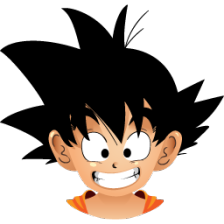

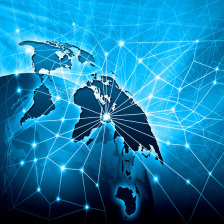














 3389
3389

 被折叠的 条评论
为什么被折叠?
被折叠的 条评论
为什么被折叠?








